- pubblicato da Amy Shao 19/11/25 Ecco l'attesissimo aggiornamento VSDC 10.2: ...
- Ciao, sono Mattea Wharton, una videomaker di viaggi di Seattle. Per tre anni ho ...
- published Amy Shao 6/10/25 L'attesa per qualcosa di nuovo e straordinario è ...
- Questa stagione festiva inaugura nuovi inizi con l'ultimo aggiornamento di VSDC ...
Come registrare video di YouTube (Eticamente)
Quindi volete registrare lo schermo con i video di YouTube sul vostro computer. Tecnicamente è facile. Però dal punto di vista legale, ci sono un paio di sfumature che dovete tenere a mente. Cominciamo con queste sfumature e poi andate avanti alla parte tecnica del tutorial.
Cose da tenere a mente prima di registrare i video su YouTube
YouTube è abbastanza severo con la legge sul diritto d’autore. Questo significa è proibito copiare schiettamente il contenuto da YouTube per uso ulteriore e distribuzione. D’altra parte se i vostri obiettivi sono creativi o educativi - significa che usate solo i frammenti del video originale e aggiungete i commenti, gli elementi didattici, i risultati della ricerca o la critica - i materiali protetti da copyright possono essere considerati accettabili a base della dottrina “fair use”.
Esattamente per questo molti video di reazione e meme sono rimasti impuniti dalla piattaforma.
Anche offriamo che leggete 4 fattori di fair use. Questi fattori elaborano sulla dottrina e spiegano, ad esempio, che non potete trarre profitti dal video che producete registrando i video di qualcuno altro su YouTube. Non potete prevenire anche il proprietario di copyright da trattare profitto dal suo lavoro originale.
Ciò detto non abbiamo il diritto di fornire qualsiasi consiglio legale sulla legge sul diritto d’autore. Quindi se siete in dubbio, dovete parlare con il vostro avvocato.
Come registrare un video di YouTube usando il registratore dello schermo di VSDC gratis
Se avete deciso di procedere, prima dovete scaricare il registratore dello schermo di VSDC gratis. È un registratore dello schermo completamente gratis per Windows che permette di salvare i video registrati nella qualità alta.
Quando avete un’idea chiara che cosa esattamente volete registrare, aprite i video nel momento richiesto, scegliete la qualità altissima, controllate il suono e i sottotitoli. Poi seguite i passi seguenti sotto.
Passo 1. Scegliete l’area che volete catturare
Lanciate il registratore dello schermo di VSDC sul vostro computer. Il cruscotto di VSDC è molto semplice: tutti gli strumenti essenziali sono accessibili proprio sul pannello principale.
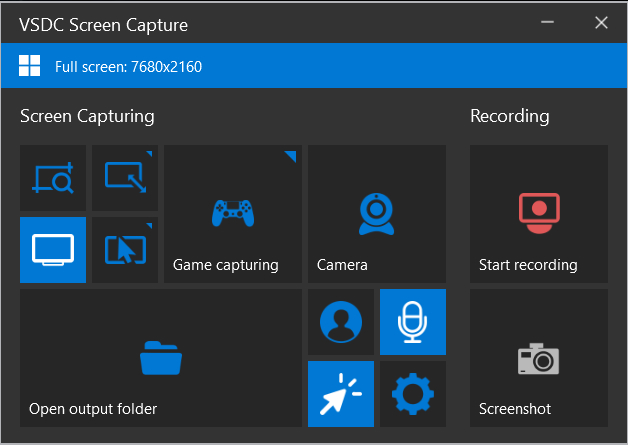
Le quattro modalità della cattura vi aiutano di scegliere l’area sullo schermo che volete catturare. Il pulsante sinistro inferiore attiva la modalità della cattura di schermo intero; le opzioni restanti vi permettono di scegliere l’area desiderata sia manualmente sia con le impostazioni predefinite a base della risoluzione.
Consiglio rapido. Automaticamente tutte le registrazioni dello schermo sono salvati nella risoluzione originale, alla frequenza di 30 fps e circa 50% della qualità originale. Questi parametri sono considerati ottimali, quindi sono pre-scelti automaticamente. Se volete cambiarli, aprite le impostazioni, cambiate a Esportazione e mettete la configurazione desiderata.
Passo 2. Registrate il video da YouTube
Quando scegliete l’area della cattura dello schermo, tutto che dovete fare è colpire Cominciare a registrare - poi colpite il pulsante riprodurre su YouTube.
Se volete registrare il video nella modalità di schermo intero, scegliete la modalità di schermo intero prima e colpite Cominciare a registrare; poi aprite la modalità di riproduzione di schermo intero su YouTube e colpite Riprodurre.
Consiglio rapido. Potete registrare un video di YouTube e il video della vostra webcam allo stesso tempo - che è abbastanza utile se create un video di reazione. Per farlo, attivate la funzione di camera sul cruscotto prima di cominciare a registrare. Leggete il nostro tutorial dettagliato qui.
Passo 3. Guardate il risultato e fate il montaggio
Quando finite di registrare, il video va proprio alla cartella indicata sul pannello. Potete aprire la cartella di uscita proprio dal programma.
Per tagliare i pezzi indesiderati del filmato, potete usare l’editor video VSDC gratis. Funzionerà bene se dovete postare un testo, aggiungere la musica, sovrapporre un immagine o un altro video. It will also work well if you need to place text, add music, overlay an image or another video. Leggete una guida breve come montare le registrazione dello schermo qui.